Conditions préalables
Installer le bureau GitHub
GitHub Desktop aide l'utilisateur git à effectuer graphiquement les tâches liées à git. Vous pouvez facilement télécharger le programme d'installation de la dernière version de cette application pour Ubuntu depuis github.com. Vous devez installer et configurer cette application après téléchargement pour l'utiliser. Vous pouvez également consulter le tutoriel d'installation de GitHub Desktop sur Ubuntu pour connaître correctement le processus d'installation.
Créer un compte GitHub
Vous devrez créer un compte GitHub pour publier n'importe quel référentiel local.
Créer un référentiel local
Vous devez créer un référentiel local avec un ou plusieurs fichiers et dossiers pour vérifier les commandes utilisées dans ce tutoriel pour ranger les fichiers non suivis.
Initialiser le référentiel git
Accédez au dossier du référentiel local depuis le terminal et exécutez la commande suivante pour initialiser le référentiel local.
Ajouter un fichier dans le référentiel
Exécutez la commande suivante pour ajouter le de base.py dans le référentiel.
$ git add basique.pyVérifiez le fichier suivi et non suivi
Exécutez le "ls" commande pour vérifier la liste de tous les fichiers et dossiers du dossier du référentiel local.
$ lsExécutez le "git commit" commande pour vérifier les fichiers suivis et non suivis :
$ git commitLa sortie suivante montre que le dossier du référentiel contient deux fichiers. Ceux-ci sont de base.py et test.py. Les bases.py est ajouté au référentiel avant. Donc basique.py est un fichier suivi et test.py est un fichier non suivi, respectivement.
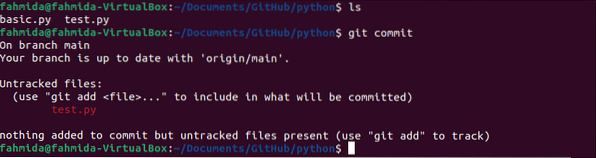
Stocker les fichiers non suivis à l'aide de « git stash »
Les fichiers modifiés non suivis peuvent être enregistrés à l'aide du "cache git" commander de deux manières différentes. Une façon est d'utiliser le -include-non suivi option avec le "cache git" commander. Une autre façon est d'utiliser le -u option avec le "cache git" commander. L'utilisation de ces options a été montrée ci-dessous.
A) Utilisation de l'option -include-untracked
Exécutez les commandes suivantes pour vérifier la liste des fichiers et des dossiers du dossier du référentiel. Enregistrez les fichiers non suivis et vérifiez à nouveau la liste des fichiers et des dossiers du dossier du référentiel. Ici, le "l" La commande est utilisée pour afficher la liste des fichiers et du dossier du dossier du référentiel, et le "git stash -include-untracked" la commande est utilisée pour enregistrer les fichiers non suivis.
$ git stash --include-untracked
$ ls
La sortie suivante montre que le dossier du référentiel contient deux fichiers, nommés de base.py et test.py, avant d'exécuter le "cache git" commander. Ici, de base.py est un fichier suivi et test.py est un fichier non suivi. Le fichier non suivi est supprimé du dossier du référentiel après l'exécution du "cache git" commander.

B) Utilisation de l'option -u
Exécutez les commandes suivantes pour vérifier les fichiers suivis et non suivis du référentiel. Enregistrez les fichiers non suivis et vérifiez à nouveau la liste des fichiers et des dossiers du dossier du référentiel. Ici le "git ls-fichiers" la commande est utilisée pour afficher la liste des fichiers suivis, le "l" La commande est utilisée pour afficher la liste des fichiers et du dossier du dossier du référentiel, et le "git stash -u" la commande est utilisée pour enregistrer les fichiers non suivis.
$ git ls-files$ ls
$ git cache -u
$ ls
La sortie suivante montre que le dossier du référentiel contient deux fichiers, nommés de base.py et test.py, avant d'exécuter le "cache git" commander. Ici, de base.py est un fichier suivi et test.py est un fichier non suivi. Le fichier non suivi est supprimé du dossier du référentiel après l'exécution du "git stash -u" commander.
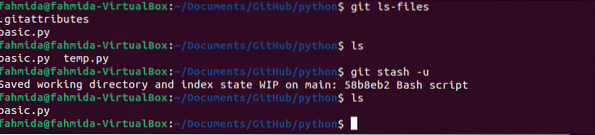
Rangez les fichiers non suivis à l'aide de « git add »
Les fichiers non suivis du référentiel peuvent être enregistrés sans utiliser le -inclure-non suivi ou alors -vous option de la "cache git" commander. Vous devez ajouter les fichiers non suivis du référentiel en utilisant le "git ajouter" commande et exécutez la "cache git" commande pour enregistrer le fichier non suivi et nettoyer le répertoire actuel pour travailler en supprimant le fichier non suivi du dossier du référentiel.
$ git ls-files$ ls
$ git ajouter un nouveau.py
$ git barre oblique
$ ls
La sortie suivante montre que la liste des fichiers suivis et non suivis du référentiel actuel est similaire aux commandes précédentes de stockage du fichier non empilé. Le fichier non suivi est supprimé du dossier du référentiel après l'exécution du "cache git" commander.
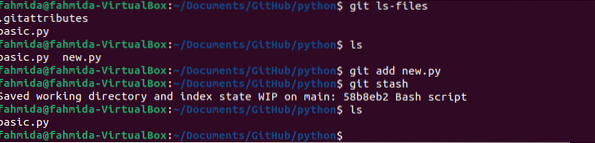
Récupérer le fichier caché
Il existe une autre commande git pour restaurer les fichiers non suivis enregistrés dans le dossier du référentiel en cas de besoin. Exécutez la commande suivante pour vérifier la liste des fichiers et dossiers du dossier du référentiel actuel et restaurer les fichiers non suivis précédemment cachés dans le dossier du référentiel. Ici, le "l" La commande est utilisée pour afficher la liste des fichiers et du dossier du dossier du référentiel, et le "git stash s'applique" la commande est utilisée pour restaurer les fichiers non suivis.
$ ls$ git slash s'applique
$ ls
La sortie suivante montre que le référentiel a un fichier suivi et après avoir exécuté le "git stash s'applique" commande, le fichier non suivi qui est caché avant est restauré dans le dossier du référentiel.
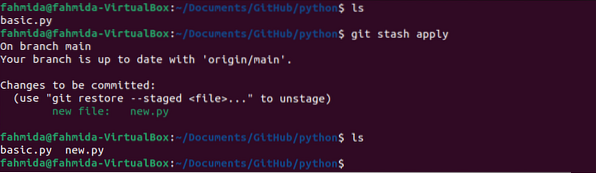
Conclusion
Différentes manières de stocker des fichiers non suivis et de nettoyer le répertoire de référentiel actuel ont été décrites dans ce didacticiel à l'aide de l'outil "cache git" commander. Comment les fichiers non suivis peuvent être restaurés à l'aide du "cache git" la commande a également été affichée ici. Le concept des fichiers suivis et non suivis et la façon de ranger les fichiers non suivis dans git seront clairs pour les utilisateurs de git après avoir lu ce tutoriel.
 Phenquestions
Phenquestions


